この記事では、機能やExcelとの違いも交え、Accessの特徴を解説します。
- AccessとはMicrosoft製のデータベース管理ソフト
- Access専用の操作機能やSQLを利用して操作が可能
- Excelと違い大規模データを扱うための機能が豊富
なお、AIを学び日々の仕事や作業を効率化したい人は「侍エンジニア」をお試しください。
侍エンジニアでは現役エンジニアと学習コーチの2名体制で学習をサポート。AIプログラミングやPythonの習得を通じて、手間のかかる作業を効率化する方法を学べます。
未経験から挫折なくAIスキルを習得したい人は、ぜひ一度お試しください。
\ 給付金で受講料が最大80%OFF /
Accessとは
前述したとおり、AccessとはExcelやPowerPointなどを提供しているMicrosoft社のソフトウェアです。大量のデータを効率よく管理できる点から「データベースソフトウェア」と位置づけられています。
データベースとは、データを「名前」「住所」「電話番号」のように項目ごとに分けて保存し、必要な情報を素早く取り出せる仕組みを指します。
大量のデータを効率よく管理できるので、顧客管理や在庫管理などたくさんの情報を一括で管理したい場合に利用されます。
また、Accessはプログラミングなしでも利用できる便利な機能を多数提供しており、画面操作でデータ入力や帳票作成を簡単に行うことが可能です。初心者でもデータ管理を効率的に行えるため、IT企業以外でも多く導入されています。
なお、IT企業への転職や副業での収入獲得に向け、どの言語が自分にあうのか、どう学習を進めればいいのかなどがあいまいな人は「プログラミング学習プラン診断」をお試しください。
かかる時間は1分ほど。4つの質問に答えるだけで、あなたにあう言語や学習プランを診断してもらえます。
効率よくプログラミングを学習したい人は、ぜひ一度お試しください。
\ 4つの質問に答えるだけ /
Accesでできること

ここからは、Accessでできることを、4つにまとめて解説します。
データベースを使ったデータ管理
データベースを使ったデータの管理は、Accessができることの1つです。Accessにはデータの追加/変更、削除などの機能があり、大量のデータを効率よく扱えるため、データ分析や情報管理に役立ちます。
また、Accessでは次のような方法で、データベースの操作も可能です。
- Access専用の機能を使う
- SQL(データベースを操作する言語)を使う
とくに、Access専用の機能は初めてデータベースを扱う人にもわかりやすい操作画面で、専門知識がなくても簡単に利用できます。ITリテラシーに不安のある初心者からビジネスで使うプロまで幅広く利用できるでしょう。
データベースについてより詳しく知りたい人は、次の記事を参考にしてください。

必要なデータを集計し印刷
Accessには「レポート機能」という便利な機能があり、保存されたデータから必要な情報を集めて、見やすい資料を簡単に作れます。
例えば、下の画像は「請求データ一覧」というデータのまとまりからAccessの機能を使って自動で作成したレポートです。

このように、保存されているデータから必要な情報のみを抽出して、簡単に見やすい形式のレポートを作れます。
さらに、Accessではデータをもとに帳票や注文書などのビジネス文書も簡単に作成可能です。
例えば請求書などは、保存されたデータから会社名や請求金額などを抽出して印字します。人が手入力で行う必要がないので人為的なミスを最小限に抑えられます。
また、作成したデータはPDFやExcel形式などさまざまな形式で出力することができ、必要に応じて印刷も可能です。データ管理だけでなく、データを活用した資料作成もできるので、実際の業務にもすぐに役立つツールとして活用できます。
なお、副業での収入獲得を目指しているものの、どんな仕事が自分に合うかわからない人は「副業診断」をお試しください。
かかる時間はたった1分ほど。5つの質問に答えるだけで、自分にあう副業を診断してもらえます。
自身が取り組みやすい副業で収入を獲得したい人は、ぜひ一度お試しください。
\ 5つの質問に答えるだけ /
ユーザーフォーム(画面)を使ったアプリの開発
「ユーザーフォーム」を使ったアプリ・システムを作ることができます。人事データ管理システム、工数管理システム、経理管理システム、プロジェクト管理システムなど、データを管理しつつ、登録、更新、削除を行うようなアプリが作れます。
ユーザーフォームで作った画面例:
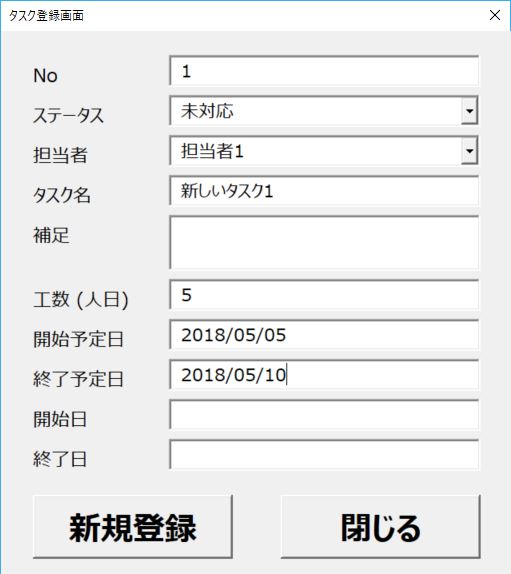
また、アプリ開発をするときに大変な作業の1つにある、「開発環境構築」が不要で、Accessさえ入っていればアプリが作れるので、とても便利です。
データベース操作の自動化
Accessに搭載された「マクロ」や「VBA」という機能を利用すれば、さまざまな作業を自動化できます。
上手に活用すれば入力された数式やプログラムによってデータを自動で更新できるので、データ管理の手間を大幅に減らし、効率よく業務を進められます。
Accessのマクロ機能とVBAは次の表を参考にしてください。
ボタンをクリックするだけで決められた作業を自動で実行する機能。
プログラミング知識が不要で数式などを覚えれば初心者でも利用可。
例)定期的に同じ条件でデータを入力する、特定の条件でデータ抽出を行う
データベースのデータを元に様々な作業を自動化できるので、業務効率を飛躍的に高められます。VBAやマクロについてより詳しく知りたい人は、下の記事を参考にしてください。

なお、ITの仕事に興味はあるものの、どの職種が自分にあうのかわからない人もいますよね。そんな人は「ITキャリア診断」をお試しください。
かかる時間はたったの1分。5つの質問に答えるだけで、自分にあうIT職種を診断してもらえます。
自身に適した職種が知りたい人は、手軽に試してみると良いですよ。
\ 5つの質問に答えるだけ /
Accessを活用する3つのメリット

ここからは、Accessを活用するメリットを、3つにまとめて解説します。
メリット1:データ管理・加工・共有がしやすい
Accessのメリットとしてまずあげられるのが、効率的なデータ管理・加工・共有がしやすい点です。データを保存するだけでなく、目的に応じた形式で簡単に取り出したり、印刷したりできます。
例えば、営業データを使って「誰が・いつ・どの商品を販売したか」を瞬時に分析したり、複数の顧客情報をもとに自動で請求書を作成したりできます。
これらの作業はExcelではVBAなどのプログラミングスキルが必要ですが、Accessではレポート機能だけで簡単に実現できる点が大きなメリットです。
加えて、フォーム機能で操作画面を作成すれば直接データをいじることがなくなるため、入力時のミスを減らせます。正確なデータを効率的に管理できるため業務の効率化だけでなく、データ分析にも役立ちます。
Accessは、データを扱う業務をよりスマートにする心強いパートナーといえるでしょう。
メリット2:カスタマイズ性が高い
Accessは、ニーズに応じて柔軟にカスタマイズできる点も大きな魅力です。主要な機能を自由に組み合わせることで、業務フローに合ったシステムを設計できます。
具体的にいえば、フォーム画面を設置することで顧客IDを入力するだけでその顧客の過去に行った注文履歴が即座に表示される仕組みを作れます。
その他にも「女性が購入している商品のみを抽出」など抽出条件を組み込めば、顧客属性ごとの購買傾向を分析したり、特定商品の需要を把握したりなどビジネス戦略への活用も可能です。
このようにAccessは高いカスタマイズ性を活かして日々の業務だけでなく、データ分析や意思決定の精度向上にも役立ちます。
メリット3:コストが低く導入しやすい
Accessは導入コストが比較的低い点もメリットです。
多くの場合はMicrosoftが提供しているOffice製品に含まれているため、すでにExcelやWordなどを利用している環境では追加費用を抑えて導入できます。また、専用のサーバーを設置したり、別途高価な専用ソフトの購入も不要です。
さらに、Accessは既存のOffice環境との親和性が高く、操作方法やデザインがExcelやWordと似ているため特別な技術を学ぶ手間が少なく済む点も魅力です。
初期設定も簡単なうえ、広く利用されているツールなので使用方法の情報も充実しています。費用だけでなく教育コストもかかりにくい点から、Accessはとくに中小規模の業務において業務効率を向上させる最適な選択肢といえるでしょう。
なお、IT企業への転職や副業での収入獲得を見据え、独学でスキル習得できるか不安な人は「侍エンジニア」をお試しください。
侍エンジニアでは、現役エンジニアと学習コーチの2名体制で学習をサポートしてもらえます。
「受講生の学習完了率98%」「累計受講者数4万5,000名以上」という実績からも、侍エンジニアなら未経験からでも挫折なく転職や副業収入の獲得が実現できますよ。
\ 給付金で受講料が最大80%OFF /
Accessを活用する3つのデメリット

メリットに続き、ここからはAccessを導入するデメリットを、3つにまとめて解説します。
デメリット1:最大2GBとデータ容量が少ない
Accessのデータベースは、1つのファイルで扱えるデータ容量が最大2GBと制限されています。したがって、非常に大規模なデータ処理には向いていないというデメリットがあります。
例えば、顧客数が数十万単位となる大規模なWebサイトで、取引データをすべてAccessで管理するのは現実的ではありません。商品の販売履歴や在庫情報などを詳細に記録すると、すぐに容量の上限に達してしまう可能性が高いです。
多くの顧客や社員を抱える企業のシステムには、SQL Serverなどのほかのデータベースを検討するのがおすすめです。
デメリット2:最新のデータベースよりも処理が遅い
Accessは、データ処理速度については最新のネットワーク型データベースに比べて劣ります。
主にローカルPCで動作する設計になっているため、大量のデータを扱ったり、大人数で同時に操作したりする際は効率が悪くなりやすいです。10人以上のチームが同時に使用する場合は、データの競合が発生しシステムが応答しなくなるケースもあるでしょう。
一方で最新のデータベースは大規模サーバーやクラウド上で動作する設計になっており、複数人での同時利用を前提として最適化されています。
Accessを利用する場合はデータ規模を的確に判断して、容量や最少人数での利用で問題ないかを確認しましょう。
デメリット3:運用には専門知識が必要
Accessは操作自体は初心者でも理解しやすいものの、実際に本格的な業務運用をおこなうためには一定の専門知識が必要です。
データベースの設計やSQLクエリの作成、マクロの設定といったスキルが不足しているとデータの不整合やシステムエラーが発生するケースもあります。
顧客データと注文データを結びつけるシステムを作成するケースを例にあげると、データベースの設計が的確に行えていない場合、注文情報と顧客情報が上手に結びつかずどの注文が誰のものなのかわからなくなる危険性があります。また、データ抽出時に利用するSQL文を間違えていると、意図しないデータが抽出されたりデータ自体を誤って削除してしまったりすることもあるでしょう。
Accessを安全かつ効果的に利用するためには、データベースやSQLのスキルは必要不可欠です。専門知識を短期間で身に付けたい場合は、ぜひ侍エンジニアなどのスクールを利用しましょう。
AccessとExcelの違い

なかには、AccessとExcelにどんな違いがあるのか、あいまいな人もいますよね。
そこでここからは、次のトピック別に、AccessとExcelの違いを解説します。
使用目的
AccessとExcelはどちらもデータを管理・活用するためのツールですが、その使用目的には大きな違いがあります。
Accessは、大量のデータを効率よく収集し、整理するために設計されています。データを一元管理して条件に応じて抽出したり、加工したりするのが得意です。
一方で、Excelはデータを視覚的に分かりやすく表示したり、計算したりするために使われることが多いです。
・データを収集し整理
・必要なデータを抽出し加工
簡単にいえばAccessは「データ管理・分析」に適しており、Excelは「計算・可視化」に優れています。それぞれの使用目的に沿った使い分けをすることで、より業務効率を高められるでしょう。
データ更新
データ更新については、Accessはフォーム機能を利用してボタン一つで対象のデータ更新が可能です。
データそのものを直接更新できないため、誤って別のデータを更新してしまうなどのミスも発生しにくいです。どこにどの情報を格納するかも決められているので、入力したデータによってレイアウトが崩れることもありません。
一方で、Excelの場合は自由にデータを作成や更新、削除が可能です。柔軟にデータ修正ができる反面、人為的ミスも発生しやすいといえます。
本来は入れるべきではないセルに無理矢理データを詰め込むことも可能なので、レイアウトが崩れるケースもあるでしょう。
・フォームを利用してボタン一つでデータ更新が可能
・直接更新できないため、修正ミスなどを減らせる
・データ更新は自由にできないがデザインは崩れない
保存するデータ量が多い場合は、該当データを抽出しやすくミスが発生しにくいAccessの利用が向いています。
扱えるデータ量
AccessとExcelには、扱えるデータ量にも違いがあります。
・2GBまでのデータであれば、行・列の数に制限はなし
・データの最大入力文字数も、同様に制限なし
Accessはデータの行数や文字数に関係なく、全体で2GBまでの制限があります。
一方でExcelは行や列、文字数の最大数が決まっており、一般的にはAccessよりも少ないデータ量しか保存できません。より多くのデータを保存したい場合は、Accessの方が便利です。
セルへの入力方法
AccessとExcelには、セルへの入力方法にも違いがあります。
・列ごとに型(文字列、数値、日付、通貨 etc…)を指定する必要がある
・型が指定されているため、型以外の誤ったデータが入るのを防げる
・列ごとに指定した型が入っていることを前提として、処理を作れる
Accessはすべての列ごとに文字列や数値などの型が指定されています。したがって、数字指定の列に文字列データの入力はできません。誤った形のデータが入ることがないので、金額計算や文字列同士を組み合わせるなど指定した型のデータが入っている前提で処理を作成可能です。
一方でExcelの場合はカラムに型が決められておらず、自由に書き込みできます。そのため、数値の入力が必要な場所に文字列を入れてしまったなどのミスも発生しやすいです。
より計算式などの処理をシビアに管理したい場合は、Accessの利用をおすすめします。
データの取得方法
AccessとExcelは、データの取得方法にも違いがあります。
・SQLを使って高速にデータを取得するクエリがつくれる
・データ検索用の画面を作って、ボタンクリックで検索できる機能を作れる
Accessは大量のデータを高速に検索して取得できるよう設計されています。SQLなどのデータベースならではの言語を使用したり、フォームを作成したりすることで素早くデータの絞り込みが可能です。
一方でExcelはフィルター機能を使って行や列の見え方を調整したり、ピボットテーブルを使って視覚的に情報を整理したりできます。
したがって、Accessは大量のデータを即座に取得し、Excelは比較的小規模なデータを視覚的に見えやすくすることに長けているといえるでしょう。
データベースへの連携方法
AccessとExcelは、データベースとの連携方法などにも違いがあります。
・SQL Server(Microsoft製のデータベース)であれば、ODBC接続設定不要でデータ表示・更新ができる
・ODBC接続さえ設定すれば、他データベースでもデータ表示・更新ができる
・データ更新ができるため、他データベースの更新アプリも作れる
Accessは同じMicrosoft社のSQL Serverであれば、特別な設定をせずに接続が可能です。ODBC接続を利用すれば他社製品のデータベースとも連携できます。
また、Access上からデータ更新もできるので、Accessの機能を利用しつつ他のデータベース内のデータをいじることが可能です。一方でExcelはSQL ServerやODBC接続を用いた他社データベースとの連携は可能なものの、データ更新はできません。
データを更新する場合はSQL Serverなどのデータベース側での更新が必要です。
ODBC接続とは、異なる種類のデータベースやアプリケーションをつなぐための「橋渡し」のような仕組みです。簡単に言えば、「アプリケーション(ソフトウェア)とデータベースをつなげて情報をやりとりするための方法」を指します。
通常、アプリケーションとデータベースは異なる仕組みで動いているため、直接情報をやりとりすることはできません。そこでODBC(Open Database Connectivity)という標準的な仕組みを使うことで、どんな種類のデータベースでも同じ方法で接続できるようになります。
例えば、Accessを使って外部のデータベースに接続してデータを利用したい場合、ODBCを使えばスムーズに接続できます。データベースの種類が違ってもODBCが間に入ることで、アプリケーションはデータを読み込んだり書き込んだりできるのです。
つまり、ODBC接続は「異なるデータベースとアプリケーションが簡単に会話できるようにするための共通の言葉」と考えるとわかりやすいでしょう。
Accessによくある疑問
最後に、Accessへよくある疑問にまとめて回答します。
Accessは時代遅れ?
Accessは中小規模のビジネスや個人利用において、依然として価値のあるデータベースツールであるため「時代遅れ」という表現は適切ではありません。
低コストで導入できる点や高いカスタマイズ性などを考慮すると、小規模のデータを管理したいといった特定のニーズに対して効果的な価値を提供しています。
ただし、容量が少ないなどのデメリットもあるため、全てのニーズを満たせるわけではないことは事実です。とくにビッグデータを扱うシステムには容量が足りないため、多くのデータを扱いたい場合はクラウド上や大規模サーバー上で利用できるデータベースを用意する必要があります。
マイクロソフトのAccessは終了する?
結論からいえば、Accessは近い将来に終了する予定はありません。むしろ、マイクロソフトは現在もAccessを継続的にサポートし、製品の更新を行っています。
定期的なアップデートやクラウドサービスとの統合なども積極的に行われているので、終了を心配する必要はないでしょう。
マイクロソフトのAccessを無料で使うには?
Access Runtime版は無料で公開されています。しかし、以下のような制限には注意が必要です。
- データベースやアプリケーションの機能追加ができない
- セキュリティが有料版と比較して脆弱
- テーブルやクエリ、フォームなどを手動で開けない
無料版は個人利用やAccessの練習としては利用価値がありますが、セキュリティなどの観点も踏まえてビジネスで利用すべきではありません。
Accessの使い方マニュアルはある?
最新版のAccessはマニュアルがありませんが、2010年バーションであれば公式なマニュアルが展開されています。最新バージョンと比較すると細かい違いはあるものの、大まかな仕様は同じであるため参考になるでしょう。
また、公式サイトの別ページでは最新の2021バージョンで利用できる新機能もまとめられているため、新しいバーション独自の機能を確認可能です。
そのほか、Accessは国内においても利用者数が多いため、多くの企業が私的にマニュアルをまとめています。
まとめ
今回は、Accessの概要・具体的な機能・Excelとの違いについて解説しました。データ管理を厳密に行うシステムの場合、Accessはとても便利です。
上手に活用すれば今よりも業務効率を飛躍的に高められます。しかし、Accessにはメリットだけでなく、デメリットがあるのも事実です。
本記事を参考にメリットとデメリットの両面を理解して、Accessを利用してみましょう。
この記事の監修者

フルスタックエンジニア
音楽大学卒業後、15年間中高一貫進学校の音楽教師として勤務。40才のときからIT、WEB系の企業に勤務。livedoor(スーパーバイザー)、楽天株式会社(ディレクター)、アスキーソリューションズ(PM)などを経験。50歳の時より、専門学校でWEB・デザイン系の学科長として勤務の傍ら、副業としてフリーランス活動を開始。 2016年、株式会社SAMURAIのインストラクターを始め、その後フリーランスコースを創設。現在までに100名以上の指導を行い、未経験から活躍できるエンジニアを輩出している。また、フリーランスのノウハウを伝えるセミナーにも多数、登壇している。
本記事の解説内容に関する補足事項
本記事はプログラミングやWebデザインなど、100種類以上の教材を制作・提供する「侍テラコヤ」、4万5,000名以上の累計指導実績を持つプログラミングスクール「侍エンジニア」を運営する株式会社SAMURAIが制作しています。
また、当メディア「侍エンジニアブログ」を運営する株式会社SAMURAIは「DX認定取得事業者」に、提供コースは「教育訓練給付制度の指定講座」に選定されており、プログラミングを中心としたITに関する正確な情報提供に努めております。
参考:SAMURAIが「DX認定取得事業者」に選定されました
記事制作の詳しい流れは「SAMURAI ENGINEER Blogのコンテンツ制作フロー」をご確認ください。










